U盘制作启动盘的方法
- 分类:win8 发布时间: 2016年11月15日 01:00:02
现在有不少的用户表示现在有很多的工具可直接“傻瓜化”的一键完成u盘启动工具,而且U盘制作启动盘的方法有很多种,可用的工具也很多,但是U盘制作启动盘的方法对于没有接触的同学们开始可能会觉得困难,那今天小编就为大家介绍U盘制作启动盘的方法。
从网上下载最新的老毛桃U盘启动制作工具主程序并安装,然后打开主程序:

U盘制作启动盘的方法图1
接着插入你的U盘,注意制作启动盘前先保存好你的资料到其它地方,以防丢失不可找回:
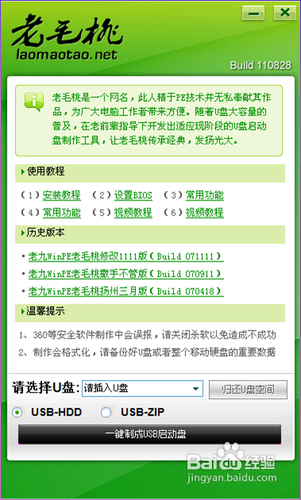
U盘制作启动盘的方法图2
插入正确的U盘后程序会自动检测到U盘,从下面选择要制作启动的U盘:
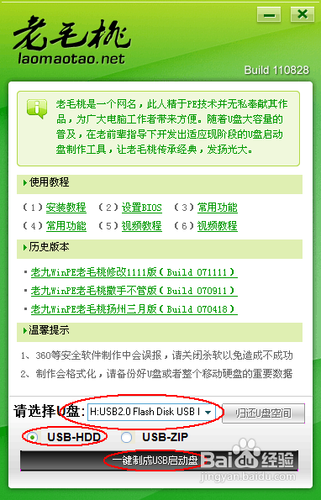
U盘制作启动盘的方法图3
启动模式用默认USB-HDD即可,然后再单击下面的“一键制成USB启动盘”按钮,如上图;
然后在弹出的“警告”确认对话框中单击“是”按钮继续:
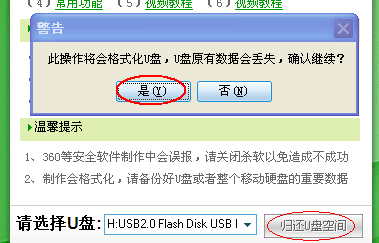
U盘制作启动盘的方法图4
随后程序主界面下文显示“正在写入启动文件”的字样,此时一定不能随便碰到或拔掉U盘:
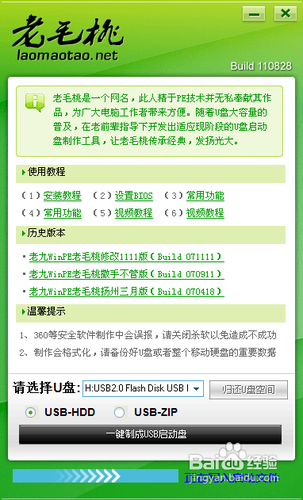
U盘制作启动盘的方法图5
制作过程很简单,无需其它操作,稍等一会即可看到成功的提示对话框:

U盘制作启动盘的方法图6
按提示拔掉U盘再重新插入即可。
之后即可用此U盘来启动电脑。此工具拥有頟类强大的系统维护工具:

U盘制作启动盘的方法图7
集成的SHELL操作命令也极其丰富:

U盘制作启动盘的方法图8
通过上面小编的描述,大家都知道了U盘制作启动盘的方法了吧,其实现在比较流行的就是U盘安装系统的方法,但是U盘制作启动盘又是必不可少的,那想要安装系统的用户就可以先学习起来哦,如果大家想安装系统方法,那就赶紧关注装机吧官网吧。
猜您喜欢
- U盘安装win832纯净版教程2016/11/10
- windows xp在线装机教程2017/04/21
- 小米手机无服务,详细教您小米手机无服..2018/08/01
- 电脑公司windows7 64位旗舰系统下载..2017/03/16
- qq截图的快捷键,详细教您qq截图的快捷..2018/05/16
- 告诉你电脑黑屏只有鼠标怎么解决..2019/01/14
相关推荐
- 电脑虚拟内存不足怎么设置.. 2019-12-20
- 小白教你解决手机usb连接电脑没反应.. 2017-10-26
- 小编教你电脑没声音怎么办.. 2017-10-27
- 主编教您怎么查看u盘读写速度是多少.. 2018-11-16
- 怎么重装系统,详细教您浏览重装系统方.. 2017-11-22
- 玩LOL时没有声音怎么办,详细教您解决.. 2017-11-23




 粤公网安备 44130202001059号
粤公网安备 44130202001059号